Samsung GT-P7500/M16 Manuel d'utilisateur
Naviguer en ligne ou télécharger Manuel d'utilisateur pour Smartphones Samsung GT-P7500/M16. Samsung GT-P7500/M16 Navodila za uporabo Manuel d'utilisatio
- Page / 136
- Table des matières
- MARQUE LIVRES
- Navodila za uporabo 1
- Uporaba tega priročnika 2
- Ikone za napotke 3
- Avtorske pravice 4
- Blagovne znamke 4
- O DIVX VIDEO POSNETKU 5
- O DIVX VIDEO-ON-DEMAND 5
- Sestavljanje 10
- Razporeditev delov naprave 11
- Zadnja stran 12
- Vstavite SIM oz. USIM kartico 14
- Polnjenje baterije 15
- Zmanjšajte porabo baterije 17
- Prvi koraki 18
- Uporaba zaslona na dotik 19
- Uporaba gibov 21
- ► str. 32 22
- Spoznavanje domačega zaslona 23
- Indikatorske ikone 24
- Uporaba okna za obveščanje 25
- Dostopanje do aplikacij 27
- Urejanje aplikacij 28
- Prenos aplikacije 28
- Zaženite več aplikacij hkrati 29
- Prilagajanje naprave 30
- Spremenite pisavo za prikaz 31
- Nastavitev svetlosti zaslona 31
- Zaklenite vašo napravo 32
- Vnos besedila 35
- Spletne in GPS storitve 39
- Latitude 43
- Zemljevidi 43
- Iskanje lokacije 44
- Trgovina Play 45
- Navigacija 46
- Branje virov RSS 47
- Bralno središče 48
- Samsung Apps 48
- Predvajanje video posnetkov 49
- Naložite video posnetek 50
- Komunikacija 51
- Google Mail 52
- Prikaz e-poštnega sporočila 53
- Nastavitev e-poštnega računa 54
- Pošiljanje e-poštnih sporočil 55
- Nastavitev vašega stanja 56
- Neposredno sporočanje 57
- Družabno središče 58
- Fotoaparat 59
- ► str. 62 60
- ► str. 66 60
- ► str. 71 61
- Spreminjanje načina snemanja 62
- Snemanje video posnetkov 63
- Urejanje ikon bližnjic 66
- Video predvajalnik 67
- Galerija 69
- Prikaz slike 70
- Urejevalnik fotografij 71
- Predvajalnik glasbe 73
- Glasbeno središče 77
- Osebne informacije 78
- Ustvarjanje lastne vizitke 79
- Ustvarjanje skupine stikov 79
- Kopiraj imenik 79
- Uvažanje ali izvažanje stikov 80
- S Dnevnik 81
- Prikaz dogodka ali opravila 82
- Ustvarjanje beležke 82
- Beležka s peresom 83
- Povezovanje 84
- Priključite kot fotoaparat 85
- Vklop funkcije Wi-Fi 86
- Poveži z gumbom WPS 87
- Poveži s kodo PIN za WPS 87
- AllShare 90
- Bluetooth 94
- VPN povezave 97
- Računalo 99
- Pregled zgodovine računala 100
- Moje datoteke 101
- Polaris Office 102
- Odpiranje dokumenta 103
- Orodja SIM 104
- Upravitelj opravil 104
- Svetovna ura 105
- Nastavitve 106
- Način letenja 107
- Kies preko Wi-Fi 107
- Wi-Fi Direct 107
- Mobilna omrežja 108
- Varčevanje z energijo 109
- Shranjevanje 110
- Baterija 110
- Programi 110
- Računi in sinhronizacija 111
- Lokacijske storitve 111
- Jezik in vnos 112
- Tipkovnica Samsung 114
- Glasovno iskanje 114
- Odložišče 115
- Datum in ura 116
- Dostopnost 116
- Možnosti za razvijalce 117
- O napravi 118
- Odpravljanje težav 119
- Varnostni napotki 123
- Zavrnitev odgovornosti 132
Résumé du contenu
GT-P7500Navodila za uporabo
Sestavljanje10SestavljanjeOdpiranje embalažePreverite, ali paket izdelka vsebuje naslednje elemente:Mobilna naprava ●Navodila ●Uporabljajte samo progr
100OrodjaPregled zgodovine računala ›V seznamu aplikacij izberite 1 Računalo.Izvedite izračun.2 Izberite 3 , da skrijete tipkovnico kalkulatorja.Pojav
101OrodjaMoje datotekeDostopajte so mnogih vrst datotek, ki so shranjene na vaši napravi.Podprte oblike zapisa datotek ›Ta aplikacija podpira te zapis
102OrodjaIz seznama map lahko dostopate do slednjih možnosti:Iskanje datotek, hranjenih na vaši napravi, izberite ●.Za ogled datotek v načinu prikaza
103OrodjaKo končate, izberite 4 .Vnesti ime dokumenta in izberite lokacijo za shranitev 5 dokumenta, na to izberite Shrani.Odpiranje dokumenta ›V sezn
104OrodjaIzberite 4 Web Storage → račun v oblaku.Oglejte si dokumente v strežniku in jih poljubno uredite.5 IskanjeNaučite se poiskati podatke in brsk
105OrodjaMožnost FunkcijaPrenesenoOglejte si skupno količino porabljenega pomnilnika za vse aplikacije, nameščene na vaši napravi.Upravitelj RAMOglejt
Nastavitve106NastavitveDostopanje do možnosti nastavitevV seznamu aplikacij izberite 1 Nastavitve.Izberite kategorijo nastavitev in možnost.2 Wi-FiAkt
Nastavitve107Več ...Nastavite nadzor nad povezovanjem vaše naprave z ostalimi omrežji. ›Način letenjaAktivirajte način letenja in onemogočite funkcije
Nastavitve108Mobilna omrežja ›Uporabi paketni prenos podatkov ●: možna vzpostavitev podatkovnih povezav na vsakem mobilnem omrežju.Podatkovno gostovan
Nastavitve109ZaslonSpremeni nastavitve za nadzor prikaza in osvetlitve vaše naprave.Ozadje za dom. zaslon ●: izberite sliko za ozadje domačega zaslona
Sestavljanje11Razporeditev delov napraveSprednja stran ›Številka Funkcija 1 Tipka za vklop, izklop/ponastavitev/zaklep 2 Tipka za glasnost 3 Zvočnik 4
Nastavitve110Nastavitve za varčevanje z energijo po meri ●:Var. z ener. se začne pri - : izberite nivo napajanja pri katerem bo naprava samodjeno prek
Nastavitve111Računi in sinhronizacijaOmogoča spreminjanje nastavitev za funkcijo samodejne sinhronizacije ali upravljanje računov za sinhronizacijo.Lo
Nastavitve112Spletna stran SamsungDive ●: odprite spletno stran SamsungDive za registracijo računa Samsung.Nastavite zaklepanje kartice SIM ●:Zakleni
Nastavitve113Googlova stor. za glasov. vnos ›Vključite funkcijo glasovnega vnosa Google za vnos besedila s pomočjo glasu. Če želite spremeniti vaše na
Nastavitve114Možnosti jezika ●: izberite jezike vnosa za uporabo s tipkovnico.Tipkovnica Samsung ›Če želite spremeniti nastavitve tipkovnice Samsung,
Nastavitve115Zapis besedila v govor ›Prednostni mehanizem TTS ●: izberite mehanizem sinteze govora. Za spremembo nastavitev za mehanizme sinteze govor
Nastavitve116Datum in uraSpremenite nastavitve, če želite nadzirati, kako sta čas in datum prikazana na napravi.Če je baterija popolnoma izpraznjena a
Nastavitve117Zakasnitev za pritisk in pridržanje ●: nastavite, koliko časa naj traja, da naprava prepozna dotik in držanje prstov na zaslonu.Namesti s
Nastavitve118Pokaži lokacijo kazalca ●: omogoča prikaz koordinat in sled kazalca, ko se dotaknete zaslona.Pokaži dotike ●: omogoča prikaz kazalca ob d
Odpravljanje težav119Odpravljanje težavKo vklopite napravo ali med uporabo naprave, se prikaže sporočilo, da morate vnesti eno od teh kod:Koda Težavo
Sestavljanje12Zadnja stran ›Številka Funkcija 10 Objektiv kamere na zadnji strani 11 Notranja antena 12 Bliskavica
Odpravljanje težav120Zaslon na dotik se ne odziva pravilno ali pa se odziva prepočasiČe imate napravo z zaslonom na dotik, ki pa se ne odziva pravilno
Odpravljanje težav121Baterija se ne polni pravilno ali pa se naprava izklapljaČe se baterija ne bo več do konca napolnila, jo lahko zamenjate z novo b
Odpravljanje težav122Naprava ne najde druge naprave BluetoothPreverite, ali je v napravi vključena funkcija za brezžično ●povezavo Bluetooth.Po potre
Varnostni napotki123Varnostni napotkiČe želite preprečiti možnost telesnih poškodb in okvar naprave, pred uporabo naprave preberite vse spodnje inform
Varnostni napotki124Napravo in polnilnike zaščitite pred poškodbamiNaprave ne izpostavljajte zelo nizkim ali zelo visokim temperaturam.•Ekstremne tem
Varnostni napotki125Kadar potujete z letalom, napravo izklopiteVaša naprava lahko vpliva na delovanje elektronskih inštrumentov za navigacijo v letalu
Varnostni napotki126Pravilno ravnanje z mobilno napravo in njena uporabaNaprava naj ne pride v stik s tekočinamiVlaga in tekočine lahko poškodujejo de
Varnostni napotki127Naprave ne shranjujte v bližini grelnikov, mikrovalovnih pečic, vročih kuhinjskih naprav ali visokotlačnih posodBaterija lahko zač
Varnostni napotki128Uporabljajte samo s strani proizvajalca odobrene polnilnike, dodatke in potrebščineUporaba generičnih polnilnikov lahko skrajša ži
Varnostni napotki129Naprave ne razstavljajte, spreminjajte ali popravljajteMorebitne spremembe ali prilagoditve naprave lahko razveljavijo garancijo p
Sestavljanje13TipkeTipka FunkcijaVklop, izklop/ponastavitev1/zaklepanjeVklop naprave (pritisnite in zadržite); dostop do hitrih menijev (pritisnite in
Varnostni napotki130Previdno ravnajte s SIM karticamiMed prenosom ali dostopom do podatkov ne odstranjujte kartice iz naprave, •saj lahko tako izgubi
Varnostni napotki131Ustrezno odstranjevanje tega izdelka(odpadna električna in elektronska oprema)(Velja za države z ločenimi sistemi zbiranja)Oznaka
Varnostni napotki132Zavrnitev odgovornostiDoločene vsebine in storitve, ki so na voljo v tej napravi, so last tretjih oseb in so zaščitene z zakoni o
Kazalo133KazaloAllShare (DLNA) 90aplikacijeodstranjevanje 29organiziranje 28prenašanje 28več opravil hkrati 29zagon 27zapiranje 29baterijapolnj
Kazalo134uporaba telefona kot modemaprek brezžičnega omrežja Wi-Fi 92preko Bluetooth 93prek USB 93upravitelj datotek 101upravitelj opravil 29, 10
Kazalo135zaklenitev naprave 32zaslonjezik 30nastavitve 109ozadje 31svetlost 31vrsta pisave 31zaslon na dotikuporaba 19zaklepanje/odklepanje 22
Možno je, da nekateri podatki v tem priročniku ne veljajo za vašo napravo. To je odvisno od nameščene programske opreme in vašega omrežnega operaterja
Sestavljanje14Vstavite SIM oz. USIM karticoKo se naročite na mobilno storitev, prejmete kartico SIM (Subscriber Identity Module – Naročniški identifik
Sestavljanje15Polnjenje baterijePred prvo uporabo naprave oz. če baterije niste uporabljali dlje časa, jo morate napolniti. Baterijo polnite le s poln
Sestavljanje16Priklopite USB kabel na USB napajalni adapter ter nato 1 priklopite konec USB kabla v večnamenski vhod.Če neustrezno priklopite USB kabe
Sestavljanje17Ko se baterija popolnoma napolni, najprej izklopite kabel 3 USB iz naprave in nato še napajalnik USB iz električne vtičnice.Če želite va
18Prvi korakiPrvi korakiVklopite ali izklopite napravoČe želite vklopiti vašo napravo, pritisnite in držite tipko za vklop/izklop.Če ste prvič vklopil
19Prvi korakiUporaba zaslona na dotikZaslon na dotik vam omogoča enostaven izbor ikon in izvajanje funkcij. Preberite, katere so osnovne funkcije za u
Uporaba tega priročnika2Uporaba tega priročnikaZahvaljujemo se vam za izbiro te mobilne naprave Samsung. Ta naprava ponuja visoko kakovostno mobilno k
20Prvi korakiPritisnite in zadržitePritisnite in zadržite element več kot 2 sekundi.PovlecitePritisnite element in ga povlecite na novo lokacijo.Dvakr
21Prvi korakiStiskDva prsta položite tako, da bosta oddaljena drug od drugega, ter ju nato približajte skupaj.Če zaslona na dotik, nekaj časa ne upora
22Prvi korakiOsebno omrežjeMedtem ko držite menijski element, pustite napravo drseti v levo ali desno, da se element premakne na drugo stran na domači
23Prvi korakiSpoznavanje domačega zaslonaNa domačem zaslonu si lahko ogledate stanje naprave in dostopate do aplikacij.Domači zaslon ima več plošč. Za
24Prvi korakiIndikatorske ikone ›Ikone, ki so prikazane na zaslonu, se lahko razlikujejo glede na državo ali ponudnika storitev.Ikona OpisNi signalaMo
25Prvi korakiUporaba okna za obveščanje ›Če želite odpreti okno za obveščanje, pritisnite desni spodnji del zaslona. Če želite skriti okno, izberite .
26Prvi korakiOdstranjevanje elementov z domačega zaslona ›Pritisnite in držite element in ga povlecite v koš za smeti. ›Dodaj ali odstrani ploščo z do
27Prvi korakiUporaba pripomočkov ›Pripomočki so majhne aplikacije, ki omogočajo priročne funkcije in informacije na vašem domačem zaslonu.Pripomočki,
28Prvi korakiDomačemu zaslonu lahko dodate bližnjico za aplikacije ●tako, da pritisnete in zadržite ikono na seznamu aplikacij.Če napravo med uporabo
29Prvi korakiOdstranjevanje aplikacij ›V seznamu aplikacij izberite 1 → Odstrani.Izberite 2 na ikono aplikacije in nato izberite V redu.Aplikacije,
Uporaba tega priročnika3Samsung ni odgovoren za težave z delovanjem ali ●nezdružljivostmi, ki jih povzroči urejanje nastavitev registra ali spreminja
30Prvi korakiPrilagajanje napravePrilagodite nastavitve naprave svojim željam in izkoristite njeno zmogljivost.Spremenite jezik vnosa ›V seznamu aplik
31Prvi korakiIzbira ozadja za domači zaslon ›Na domačem zaslonu pritisnite na prazno območje na 1 zaslonu in ga zadržite.Izberite 2 Domači zaslon → ma
32Prvi korakiSvetlost nastavite ročnoV seznamu aplikacij izberite 1 Nastavitve → Zaslon → Svetlost.Počistite potrditveno polje poleg možnosti 2 Samode
33Prvi korakiNastavitev kode PIN za odklepanjeV seznamu aplikacij izberite 1 Nastavitve → Varnost → Zaklepanje zaslona → PIN.Vnesite novo kodo PIN (št
34Prvi korakiVklop funkcije mobilni sledilnik ›Ko nekdo v vašo napravo vstavi novo kartico SIM ali USIM, bo funkcija mobilnega sledilnika samodejno po
35Prvi korakiVnos besedilaBesedilo lahko vpišete z izgovarjanjem besed v mikrofon ali izbiro znakov na navidezni tipkovnici.Vnos besedila ni podprt v
36Prvi korakiŠtevilka Funkcija 3 Spremenite velikost črk. 4 Spremenite način vnosa besedila. 5 Dostopajte do nastavitev tipkovnice; spremenite način v
37Prvi korakiKo naprava prepozna pravilno besedo, za vnos presledka 4 izberite . Če naprava ne prepozna pravilne besede, izberite drugo besedo s prik
38Prvi korakiKopiranje in lepljenje besedila ›Iz polja z besedilom, lahko kopirate in prilepite besedilo v drugo aplikacijo.Pritisnite in zadržite del
Spletne in GPS storitve39Spletne in GPS storitveZa dostop do spleta in prenos predstavnostih datotek boste morda morali plačati dodatne stroške. Za po
Uporaba tega priročnika4Avtorske praviceAvtorske pravice © 2012 Samsung ElectronicsTa uporabniški priročnik je zaščiten z mednarodnimi zakoni o avtors
Spletne in GPS storitve40Številka Funkcija 3 Premikanje nazaj oz. naprej po spletnih straneh iz zgodovine. 4 Ponovno naloži trenutno spletno stran. Me
Spletne in GPS storitve41Če želite poiskati besedilo na spletni strani, izberite ● → Najdi na strani.Za preklop na namizni prikaz, izberite ● → Pogl
Spletne in GPS storitve42Če si želite ogledati zaznamke, izberite → Zaznamki. Iz seznama zaznamkov, pritisnite in zadržite zaznamek za dostop do nas
Spletne in GPS storitve43Prikaz nedavne zgodovine ›V seznamu aplikacij izberite 1 Internet → → Zgodovina.Izberite spletno stran, ki jo želite odpret
Spletne in GPS storitve44Iskanje lokacije ›V seznamu aplikacij izberite 1 Zemljevid.Zemljevid bo prikazal vaš trenuten položaj.Izberite 2 Preišči Zeml
Spletne in GPS storitve45Izberite način potovanja in nato 4 Pojdi.Pot je označena na zemljevidu. Morda vidite več poti, odvisno od izbranega načina po
Spletne in GPS storitve46NavigacijaNaučite se prejemati glasovna navodila za pot.Navigacijski zemljevidi, vaš trenutni položaj in drugi ●navigacijski
Spletne in GPS storitve47Izberite kategorijo.3 Naprava išče kraje v bližini, ki ustrezajo izbrani kategoriji.Izberite ime kraja, če si želite ogledati
Spletne in GPS storitve48Bralno središčeNaučite se dostopati do raznolikega bralnega gradiva.V seznamu aplikacij izberite 1 Readers Hub.Izberite vrsto
Spletne in GPS storitve49YouTubeNaučite se predvajati in nalagati video posnetke na storitev za souporabo video posnetkov YouTube™.Ta funkcija v nekat
Uporaba tega priročnika5DivX ●®, DivX Certified® in povezani logotipi so blagovne znamke družbe Rovi Corporation ali njenih podružnic in so uporabljen
Spletne in GPS storitve50Naložite video posnetek ›V seznamu aplikacij izberite 1 YouTube.Izberite 2 RAČUN.Če je povezan s storitvijo YouTube, izberite
Komunikacija51KomunikacijaSporočilaNaučite se ustvarjati in pošiljati besedilna (SMS) in večpredstavnostna (MMS) sporočila ter si ogledovati ali ureja
Komunikacija52Ob vnosu e-poštnega naslova bo naprava pretvorila sporočilo v večpredstavnostno sporočilo.Izberite polje za vnos besedila in vnesite bes
Komunikacija53Izberite polje zadeve in vnesite zadevo.3 Izberite polje za vnos besedila in vnesite besedilo e-pošte.4 Izberite 5 in priložite datotek
Komunikacija54Če želite skriti sporočilo, izberite ● → Nemo. Za ogled skritih sporočil izberite Vsa pošta s seznama oznak.Če želite prijaviti sporoči
Komunikacija55Pošiljanje e-poštnih sporočil ›V seznamu aplikacij izberite 1 E-pošta → .Dodajte prejemnike:2 Ročno vnesite e-poštne naslove in jih loč
Komunikacija56Če želite shraniti sporočilo na vašo napravo, izberite ● → Shrani e-pošto. Sporočilo bo shranjeno v Moje datoteke → Saved Email.Če želi
Komunikacija57Dodajanje stikov na seznam prijateljev ›V seznamu aplikacij izberite 1 Talk → .Vnesite e-poštni naslov prijatelja, ter nato izberite 2
Komunikacija58Google+Naučite se uporabljati družabno omrežje Google. Ustvarite lahko skupine za pošiljanje in prejemanje hitrih sporočil ter nalaganje
59ZabavaZabavaFotoaparatPreberite, kako posneti in prikazati fotografije ter video posnetke.Če fotoaparata nekaj časa ne uporabljate, se samodejno ●i
Vsebina6Sestavljanje ... 10Odpiranje embalaže ...
60ZabavaŠtevilka Funkcija 1 Uporaba bližnjic fotoaparata. ● : spremenite nastavitev bliskavice; bliskavico lahko ročno vklopite ali izklopite, ali pa
61ZabavaKo posnamete fotografije, izberite pregledovalnik slik, če si želite ogledati posnete fotografije.Če si želite ogledati več fotografij, se pom
62Zabava ›Spreminjanje načina snemanjaFotografirate lahko v različnih načinih snemanja. Če želite spremeniti način ogleda, izberite možnost → Snemal
63ZabavaMožnost FunkcijaČasovnikIzberite dolžino zakasnitve, preden fotoaparat posname fotografijo.Učinki Dodajanje posebnih učinkov.Ločljivost Izberi
64ZabavaObjektiv usmerite proti motivu in prilagodite potrebne 3 nastavitve.Številka Funkcija 1 Uporaba bližnjic video kamere. ● : spremenite nastavit
65ZabavaDotaknite se mesta, kjer želite izostriti predogled.4 Okvir izostritve se premakne na mesto, kjer ste se dotaknili zaslona in se obarva zeleno
66ZabavaMožnost FunkcijaVrednost osvetlitvePrilagodite vrednost osvetlitve, da spremenite svetlost zaslona.ČasovnikIzberite dolžino zakasnitve, preden
67ZabavaVideo predvajalnikNaučite se upravljati z video predvajalnikom.Nekatere vrste datotek niso podprte, odvisno od ●programske opreme na napravi.
68ZabavaŠtevilka Funkcija 4 Poiščite nazaj ali naprej v datoteki, tako da povlečete ali pritisnete vrstico. 5 Ponovno predvajanje; skok na prejšnjo da
69ZabavaPrilagajanje nastavitev video predvajalnika ›Med predvajanjem izberite 1 → Nastavitve.Spremenite naslednje možnosti:2 Možnost FunkcijaHitrost
Vsebina7Samsung Apps ... 48YouTube ...
70ZabavaPrikaz slike ›V seznamu aplikacij izberite 1 Galerija.Izberite mapo 2 → slika.Med ogledom fotografije, uporabite naslednje možnosti:Če si želi
71ZabavaČe si želite ogledati podrobnosti o sliki, izberite ● → Podrobnosti.Možnosti na voljo so lahko različne, odvisno od izbrane mape.Predvajanje
72ZabavaMejo zarišite okoli območja, ki ga želite izbrati, ter nato 4 izberite Končano.Če želite zamenjati vrsto orodja za izbiranje, izberite ●Izbir
73ZabavaPredvajalnik glasbeNaučite se poslušati najljubšo glasbo, med tem ko ste na poti.Nekatere vrste datotek niso podprte, odvisno od ●programske
74ZabavaPredvajanje upravljajte s temi tipkami:4 12345689101 17121314Številka Funkcija 1 Prilagodite glasnost. 2 Nastavite datoteko za vašo priljublje
75ZabavaŠtevilka Funkcija 11 Predvajaj glasbeno datoteko na napravi, ki omogoča povezavo DLNA. 12 Izbira zvočnega učinka. 13 Spremenite način p
76ZabavaUstvarjanje seznama predvajanja ›V seznamu aplikacij izberite 1 Predvajalnik glasbe.Izberite 2 → Nov seznam predvajanja.Vnesite naslov novega
77ZabavaGlasbeno središčeNa spletu imate dostop do glasbene trgovine, kjer lahko iščete in kupujete vaše priljubljene pesmi. Prav tako lahko dodate gl
Osebne informacije78Osebne informacijeImenikNaučite se ustvariti in urejati seznam vaših osebnih ali poslovnih stikov. Imena, telefonske številke, e-p
Osebne informacije79Ustvarjanje lastne vizitke ›V seznamu aplikacij izberite 1 Imenik → Imenik.Na vrhu imenika navedite vaše ime.2 Izberite 3 .Vnesite
Vsebina8Souporabljanje mobilnega omrežja ... 92Bluetooth ...
Osebne informacije80Kopirajte imenik iz vaše naprave na kartico SIM ali USIMV seznamu aplikacij izberite 1 Imenik → Imenik.Izberite 2 → Uvoz/izvoz →
Osebne informacije81S DnevnikVaša naprava vsebuje dnevnik, v katerem lahko učinkovito in priročno beležite vaš urnik. Naučite se ustvariti in urejati
Osebne informacije82Prikaz dogodka ali opravila ›V seznamu aplikacij izberite 1 S Planner.V koledarju izberite želeni datum.2 Za premik na točno določ
Osebne informacije83Prikaz beležke ›V seznamu aplikacij izberite 1 Beležka.Izberite beležko, da si ogledate njene podrobnosti.2 Med pregledom beležke
Povezovanje84PovezovanjeUSB povezaveNaučite se priključiti napravo v računalnik z uporabo kabla USB.Ko naprava prenaša ali dostopa do podatkov ne odkl
Povezovanje85 ›Povezava z Windows Media PlayerPreverite, ali je program Windows Media Player nameščen v računalniku.Napravo priključite v računalnik z
Povezovanje86Wi-FiNaučite se uporabljati brezžične omrežne zmogljivosti naprave, s katerimi aktivirate in se povežete na katero koli brezžično lokalno
Povezovanje87Varnostne nastavitve izberite glede na vrsto izbrane varnosti, 3 ter nato izberite Shrani.Poveži se z omrežjem zaščitene dostopne točke
Povezovanje88Prilagodite nastavitve za statičen IP ›V seznamu aplikacij izberite 1 Nastavitve → Wi-Fi.Izberite omrežje 2 → Pokaži dodatne možnosti.Izb
Povezovanje89Wi-Fi DirectPreberite, kako uporabiti funkcijo Wi-Fi Direct za povezavo dveh naprav prek Wi-Fi, ne da bi potrebovali dostopno točko.Povez
Vsebina9Lokacijske storitve ... 111Varnost ...
Povezovanje90AllShareNaučite se uporabljati storitev DLNA (Digital Living Network Alliance), ki vam doma prek Wi-Fi omogoča skupno rabo predstavnostih
Povezovanje91Datoteke iz ene naprave na drugi napravi ›V seznamu aplikacij izberite 1 AllShare.Izberite napravo, ki vsebuje predstavnostne datoteke.2
Povezovanje92Souporabljanje mobilnega omrežjaSouporabljajte mobilno omrežje vaše naprave z drugimi napravami. ›Souporabljajte mobilno omrežje vaše nap
Povezovanje93 ›Souporaba mobilnega omrežja vaše naprave preko USB povezaveNapravo uporabljajte kot brezžični modem tako, da z računalnikom vzpostavite
Povezovanje94BluetoothNaučite se izmenjavati podatke ali predstavnostne datoteke, z drugimi napravami, preko Bluetooth.Podjetje Samsung ni odgovorno z
Povezovanje95Izberite 3 V redu, da uskladite Bluetooth kodo PIN dveh naprav. Na to vnesite Bluetooth kodo PIN in izberite V redu.Ko lastnik druge napr
Povezovanje96GPSVaša naprava je opremljena s sprejemnikom GPS (global positioning system). Naučite se aktivirati lokacijske storitve in uporabljati do
Povezovanje97Možnost FunkcijaUporabi satelite GPSGPS satelite nastavite tako, da bodo lahko poiskali vašo lokacijo. Lokacija in iskanje GoogleNastavit
Povezovanje98Možnost FunkcijaIPsec ključ v vnaprejšnji skupni rabiVnesite prednastavljen varnostni ključ.Uporabniški certifikat IPSecIzberite potrdilo
99OrodjaOrodjaBudilkaPreberite, kako nastaviti in upravljati alarme za pomembne dogodke.Nastavite budilko ›V seznamu aplikacij izberite 1 Budilka.Izbe
Plus de documents pour Smartphones Samsung GT-P7500/M16


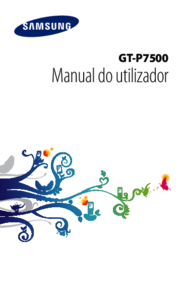















 (127 pages)
(127 pages) (92 pages)
(92 pages) (136 pages)
(136 pages) (118 pages)
(118 pages) (122 pages)
(122 pages) (132 pages)
(132 pages) (112 pages)
(112 pages)







Commentaires sur ces manuels